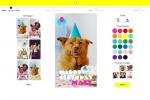Wenn Sie einen Mac verwenden, besteht eine gute Chance, dass Sie wahrscheinlich nie auf eine WMA-Datei stoßen, es sei denn Für diejenigen, die mit dem Windows-System und dem Windows Media Player vertraut sind, ist die WMA-Datei hübsch gemeinsam. Früher war dieses Dateiformat beliebter, aber heutzutage ist es keine bequeme Möglichkeit mehr, Ihre Audiodateien zu speichern.
Inhalt
- Schritt 1: Gehen Sie zu CloudConvert
- Schritt 2: Laden Sie Ihre Dateien hoch
- Schritt 3: Wählen Sie Ihre Dateiformatoptionen
- Schritt 4: Konvertieren und herunterladen
- Alternative Methode: MediaHuman (Windows/MacOS)
Eine MP3-Datei ist für die meisten Audiotitel in der Regel vielseitiger, und solange Sie wissen, was zu tun ist, sparen Sie viel Zeit.
Empfohlene Videos
Schritt 1: Gehen Sie zu CloudConvert
Der schnellste und einfachste Weg, eine WMA-Datei in eine MP3-Datei zu konvertieren, ist die Verwendung eines Online-Konverters. Es gibt mehrere tolle, aber unser Favorit für diese spezielle Aufgabe ist CloudConvert. Bereiten Sie dann Ihre WMA-Dateien vor Besuchen Sie die Homepage.
Schritt 2: Laden Sie Ihre Dateien hoch

Um Ihre Dateien an CloudConvert zu senden und den Konvertierungsprozess zu starten, klicken Sie auf Datei aussuchen. Wählen Sie alternativ das nach unten zeigende Pfeilsymbol in dieser Schaltfläche aus, um eine größere Auswahl an Upload-Optionen zu erhalten. Wählen Sie im daraufhin angezeigten Popup-Menü aus, ob Sie Dateien von Ihrem Computer hinzufügen oder von Ihrem Computer aus senden möchten Cloud-Speicherdienst, oder verlinken Sie sie einfach über eine URL.
Abhängig von Ihrer Wahl werden Sie aufgefordert, die betreffenden Dateien an ihrem jeweiligen Speicherort auszuwählen. Befolgen Sie die Anweisungen auf dem Bildschirm.
Schritt 3: Wählen Sie Ihre Dateiformatoptionen

Nachdem Sie nun die zu konvertierende Datei hochgeladen haben, müssen Sie das Ausgabeformat auswählen. In unserem Fall ist das MP3. Wählen Sie das Dropdown-Menüpfeilsymbol neben der Phrase aus Konvertieren zu. Wählen Sie im angezeigten Menü die Option aus MP3.
Für erweiterte Optionen können Sie auch das Schraubenschlüsselsymbol auswählen. Sie können damit die Bitrate Ihrer Ausgabedatei, den Start- und Endpunkt Ihrer Konvertierung sowie einige andere Optionen anpassen.
Schritt 4: Konvertieren und herunterladen

Wenn Sie das Gefühl haben, alle Optionen richtig eingestellt zu haben, wählen Sie das große Rot aus Konvertieren Taste. Sie sehen die Bildschirmaktualisierung mit einer Zeitskala und einem Ladebalken für Ihre Konvertierung.
Sobald die Konvertierung abgeschlossen ist, wird möglicherweise automatisch eine Vorschau Ihres Titels abgespielt, damit Sie den neu konvertierten Titel hören können, bevor Sie ihn herunterladen. Wenn Ihnen gefällt, was Sie in der Vorschau hören, wählen Sie das Grün aus Herunterladen Klicken Sie auf die Schaltfläche, um den Download zu starten.
Alternative Methode: MediaHuman (Windows/MacOS)
Wenn Sie viele Dateien konvertieren müssen, ist es möglicherweise einfacher, ein Konvertierungsprogramm herunterzuladen, als eine Website wie CloudConvert zu verwenden. Der kostenlose Konverter von MediaHuman können alle Ihre WMAs problemlos in MP3s umwandeln.
Wenn Sie den Software-Download erfolgreich abgeschlossen haben, können Sie Dateien zum Konverter hinzufügen, indem Sie die Dateien auswählen und sie von Ihrem Desktop oder einem anderen Ordner in den Konverter ziehen. Sie können Dateien auch hinzufügen, nachdem Sie auf geklickt haben Pluszeichen (+) und dann die Dateien auf Ihrem Computer finden.

Wenn Sie auf klicken Format Klicken Sie auf die Schaltfläche, um eine Auswahl zu treffen MP3 als Ausgabeformat. Oben auf dem Bildschirm befindet sich eine Schaltfläche, die wie Recyclingpfeile aussieht. Wenn Sie darauf klicken, wird die Datei konvertiert. Die zum Konvertieren einer Datei benötigte Zeit hängt davon ab, wie groß die Datei ist oder ob Sie versuchen, mehrere Dateien gleichzeitig zu konvertieren.
Sie können auf die Dateien zugreifen, die Sie gerade mit MediaHuman konvertiert haben, indem Sie auf klicken Lupe Symbol, das Sie zu dem Ordner führt, in dem die Dateien gespeichert wurden. Von dort aus können Sie die Dateien auf einem externen Laufwerk ablegen, um sie mit anderen Geräten zu verwenden, oder sie in Ihr Gerät importieren bester Mediaplayer Bibliothek.
Notiz: MediaHuman scheint tatsächlich ein kleines bisschen Bloatware in Form eines Desktop-Symbol-Links zu installieren, der zu einer MediaHuman-Website führt. Soweit wir das beurteilen können, scheinen dieses Symbol und der Link harmlos zu sein.
Empfehlungen der Redaktion
- Wie viel RAM benötigen Sie?
- GPT-4 vs. GPT-3.5: Wie groß ist der Unterschied?
- So konvertieren Sie ein PDF in EPUB
- So schließen Sie einen PS3-Controller an einen PC an
- So verwenden Sie iCloud für Backups auf Ihrem iPhone, iPad oder Mac
Werten Sie Ihren Lebensstil aufDigital Trends hilft Lesern mit den neuesten Nachrichten, unterhaltsamen Produktrezensionen, aufschlussreichen Leitartikeln und einzigartigen Einblicken, den Überblick über die schnelllebige Welt der Technik zu behalten.